Minh Thư
Well-known member
3 tính năng tiện ích dưới đây của Samsung Galaxy Tab S8 sẽ giúp người dùng sử dụng máy tính bảng năng suất hơn.
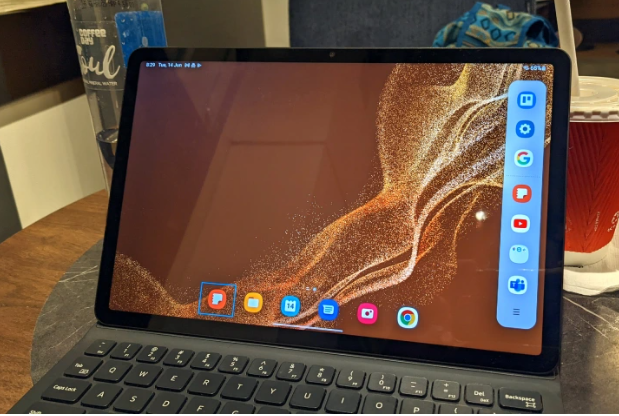
Với một vài thao tác, bạn có thể kéo lên 1 danh sách ứng dụng sắp xếp gọn gàng trên thanh dọc. Ảnh chụp màn hình
Edge Panel đa nhiệm, mạnh mẽ
Edge Panel là một trong những tính năng tốt nhất trên điện thoại của Samsung, tuy nhiên, tính năng này chỉ thực sự “tỏa sáng” trên màn hình mở rộng của máy tính bảng. Với Galaxy Tab S8, Edge Panel không thiết kế dưới dạng dock như iPad, thay vào đó, Edge Panel có nhiều đa nhiệm hơn. Chỉ cần 1 thao tác vuốt từ phải sang, bạn đã có thể kéo lên 1 danh sách các ứng dụng được sử dụng thường xuyên nhất và sắp xếp gọn gàng trên một thanh dọc.
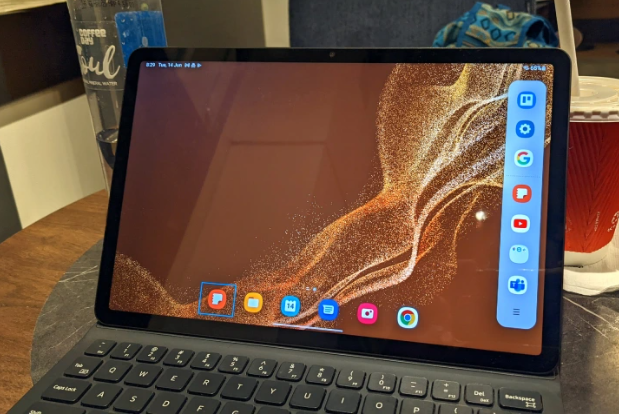
Với một vài thao tác, bạn có thể kéo lên 1 dánh sách ứng dụng sắp xếp gọn gàng trên thanh dọc.
Khi người dùng khởi chạy hai ứng dụng trong chế độ chia đôi màn hình, một cặp ứng dụng sẽ được tạo trong Edge Panel. Ngoài ra, không chỉ giới hạn ở hai ứng dụng, bạn có thể tạo nhiều cặp ứng dụng theo cách này và mở chúng cạnh nhau.
Ví dụ, bạn tạo bộ ba ứng dụng theo nhu cầu sử dụng của mình, bao gồm: Microsoft Teams, Google Documents và Google Chrome. Sau đó, bạn sử dụng ba ứng dụng này trong chế độ xem chia tách cho hai ứng dụng hoặc sử dụng đồng thời cả ba chỉ bằng một cử chỉ kéo – thả đơn giản.
Những danh sách ứng dụng trên Edge Panel cũng có thể tùy chọn sắp xếp theo người dùng và không có giới hạn.
S Pen có nhiều tính năng ẩn
Nhiều người nghĩ rằng, S Pen của Samsung chỉ đơn giản là công cụ ghi chú và di chuyển nhanh trên máy tính bảng. Tuy nhiên, ngoài việc sạc nhanh cho S Pen trên Galaxy Tab S8, thì S Pen còn có nhiều tính năng ẩn khác.

Bạn có thể dùng S Pen để ghi chú trên Samsung Galaxy Tab S8 mà không cần bật ứng dụng ghi chú.
Bạn có thể dịch một từ trên bất cứ trang nào đang xem hoặc giúp bạn tìm thấy danh sách sản phẩm trực tuyến khi bạn bắt gặp hình ảnh trên mạng xã hội nhờ Bixby Vision. Bên cạnh đó, nếu người dùng muốn chuyển đổi giữa bút cảm ứng về cử chỉ ngón tay để phóng to, chỉ cần gõ nhẹ hai lần trên đầu bút để phóng to nội dung trên màn hình.
S Pen còn có thể điều khiển từ xa mà không cần chạm vào màn hình bằng việc nhấn và giữ nút trên S Pen. Thao tác này cho phép bạn điều hướng giao diện và phát lại video. Bạn cũng có thể ghi chú nhanh bằng S Pen mà không cần bật ứng dụng ghi chú lên hay bật màn hình.
Nhắn tin và gọi điện trên máy tính bảng
Thông thường, muốn có thêm tính năng nhắn tin và gọi điện từ máy tính bảng, người dùng phải bỏ thêm một khoản chi phí để mua bản di động. Tuy nhiên, nếu bạn sử dụng điện thoại Samsung thì điều này sẽ trở nên dễ dàng hơn.
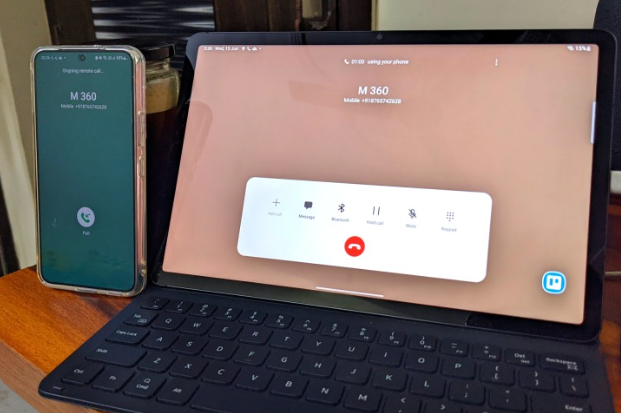
Để ghép nối được hai thiết bị, bạn cần phải đồng bộ tài khoản Samsung.
Ban đầu, Samsung cho ra mắt ứng dụng xử lý Tin nhắn của riêng mình nhưng hoạt động không hiệu quả. Galaxy Tab S8 đã thay đổi bằng việc sử dụng ứng dụng Tin nhắn của Google được cài đặt mặc định. Bạn chỉ cần mở ứng dụng này lên trên máy tính bảng và quét mã QR xuất hiện trên màn hình từ ứng dụng Tin nhắn của điện thoại Samsung.
Từ đó, tin nhắn sẽ được đồng bộ cả trên máy tính bảng và điện thoại của bạn. Điều này đồng nghĩa với việc bạn cũng có thể gọi điện thay thế cho điện thoại. Nhưng nếu muốn ghép nối được hai thiết bị này, người dùng cần phải đồng bộ hóa tài khoản Samsung.
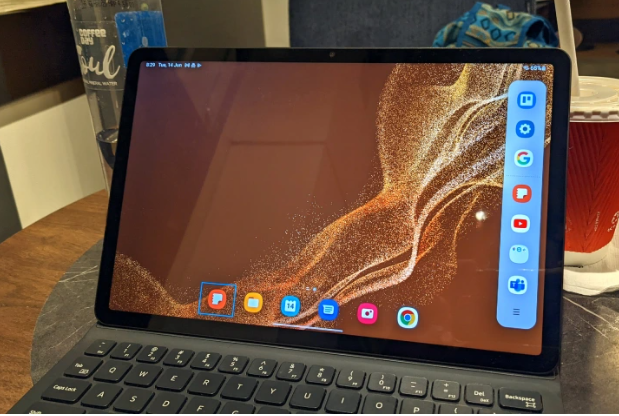
Với một vài thao tác, bạn có thể kéo lên 1 danh sách ứng dụng sắp xếp gọn gàng trên thanh dọc. Ảnh chụp màn hình
Edge Panel đa nhiệm, mạnh mẽ
Edge Panel là một trong những tính năng tốt nhất trên điện thoại của Samsung, tuy nhiên, tính năng này chỉ thực sự “tỏa sáng” trên màn hình mở rộng của máy tính bảng. Với Galaxy Tab S8, Edge Panel không thiết kế dưới dạng dock như iPad, thay vào đó, Edge Panel có nhiều đa nhiệm hơn. Chỉ cần 1 thao tác vuốt từ phải sang, bạn đã có thể kéo lên 1 danh sách các ứng dụng được sử dụng thường xuyên nhất và sắp xếp gọn gàng trên một thanh dọc.
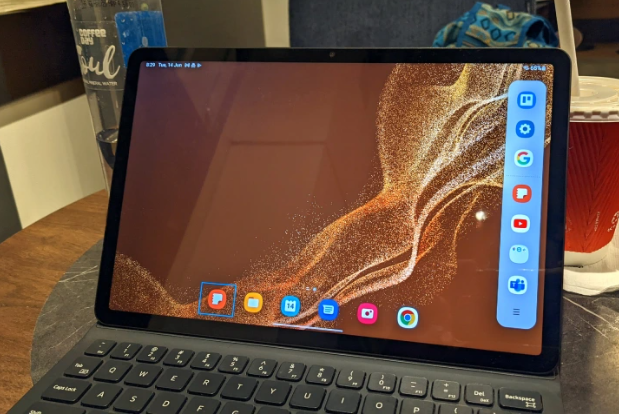
Với một vài thao tác, bạn có thể kéo lên 1 dánh sách ứng dụng sắp xếp gọn gàng trên thanh dọc.
Khi người dùng khởi chạy hai ứng dụng trong chế độ chia đôi màn hình, một cặp ứng dụng sẽ được tạo trong Edge Panel. Ngoài ra, không chỉ giới hạn ở hai ứng dụng, bạn có thể tạo nhiều cặp ứng dụng theo cách này và mở chúng cạnh nhau.
Ví dụ, bạn tạo bộ ba ứng dụng theo nhu cầu sử dụng của mình, bao gồm: Microsoft Teams, Google Documents và Google Chrome. Sau đó, bạn sử dụng ba ứng dụng này trong chế độ xem chia tách cho hai ứng dụng hoặc sử dụng đồng thời cả ba chỉ bằng một cử chỉ kéo – thả đơn giản.
Những danh sách ứng dụng trên Edge Panel cũng có thể tùy chọn sắp xếp theo người dùng và không có giới hạn.
S Pen có nhiều tính năng ẩn
Nhiều người nghĩ rằng, S Pen của Samsung chỉ đơn giản là công cụ ghi chú và di chuyển nhanh trên máy tính bảng. Tuy nhiên, ngoài việc sạc nhanh cho S Pen trên Galaxy Tab S8, thì S Pen còn có nhiều tính năng ẩn khác.

Bạn có thể dùng S Pen để ghi chú trên Samsung Galaxy Tab S8 mà không cần bật ứng dụng ghi chú.
Bạn có thể dịch một từ trên bất cứ trang nào đang xem hoặc giúp bạn tìm thấy danh sách sản phẩm trực tuyến khi bạn bắt gặp hình ảnh trên mạng xã hội nhờ Bixby Vision. Bên cạnh đó, nếu người dùng muốn chuyển đổi giữa bút cảm ứng về cử chỉ ngón tay để phóng to, chỉ cần gõ nhẹ hai lần trên đầu bút để phóng to nội dung trên màn hình.
S Pen còn có thể điều khiển từ xa mà không cần chạm vào màn hình bằng việc nhấn và giữ nút trên S Pen. Thao tác này cho phép bạn điều hướng giao diện và phát lại video. Bạn cũng có thể ghi chú nhanh bằng S Pen mà không cần bật ứng dụng ghi chú lên hay bật màn hình.
Nhắn tin và gọi điện trên máy tính bảng
Thông thường, muốn có thêm tính năng nhắn tin và gọi điện từ máy tính bảng, người dùng phải bỏ thêm một khoản chi phí để mua bản di động. Tuy nhiên, nếu bạn sử dụng điện thoại Samsung thì điều này sẽ trở nên dễ dàng hơn.
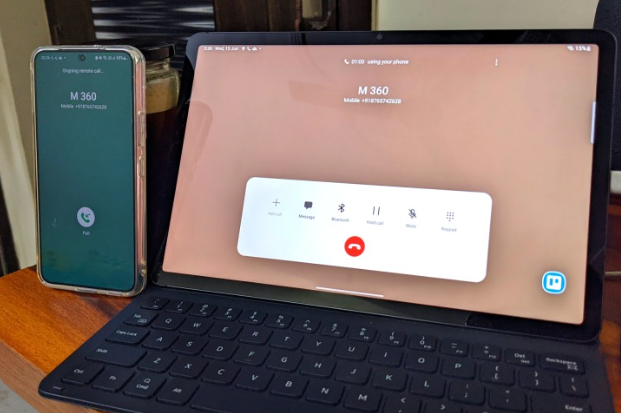
Để ghép nối được hai thiết bị, bạn cần phải đồng bộ tài khoản Samsung.
Ban đầu, Samsung cho ra mắt ứng dụng xử lý Tin nhắn của riêng mình nhưng hoạt động không hiệu quả. Galaxy Tab S8 đã thay đổi bằng việc sử dụng ứng dụng Tin nhắn của Google được cài đặt mặc định. Bạn chỉ cần mở ứng dụng này lên trên máy tính bảng và quét mã QR xuất hiện trên màn hình từ ứng dụng Tin nhắn của điện thoại Samsung.
Từ đó, tin nhắn sẽ được đồng bộ cả trên máy tính bảng và điện thoại của bạn. Điều này đồng nghĩa với việc bạn cũng có thể gọi điện thay thế cho điện thoại. Nhưng nếu muốn ghép nối được hai thiết bị này, người dùng cần phải đồng bộ hóa tài khoản Samsung.
